Windows est bloqué sur l'écran d'accueil ou l'écran de verrouillage

Les blocages de Windows peuvent être ennuyeux à gérer - vous devez exécuter le Gestionnaire des tâches pour mettre fin à un processus bogué ou exécuter certaines commandes dans l'invite de commande. Cependant, que faire si vous n'avez pas accès à ces utilitaires ? Cela peut se produire si votre Windows est bloqué sur l'écran d'accueil ou l'écran de verrouillage. Inutile de dire qu'il s'agit d'un problème majeur car vous n'aurez pas un accès facile à vos outils de dépannage typiques. Dans ces situations, vous aurez peut-être besoin de conseils plus détaillés sur la façon d'essayer de résoudre le problème.
Certains utilisateurs signalent que Windows reste bloqué sur un écran noir avant de voir l'écran de bienvenue/connexion - tout ce qu'ils voient, c'est le déplacement de leur curseur. Cependant, ils ne peuvent pas cliquer sur quoi que ce soit ni effectuer aucune action. Si vous rencontrez ce problème, vous devez redémarrer votre système en mode sans échec pour commencer le dépannage. Pour ce faire, redémarrez la machine, puis commencez à appuyer sur la touche F8 au démarrage du système. Vous devriez soit voir le chargement de Windows directement, soit vous serez invité à sélectionner l'une des quelques options - Mode sans échec, Mode sans échec avec mise en réseau , etc. Nous vous suggérons de choisir le Mode sans échec . Si Windows ne se charge pas non plus après cela, vous pourriez être confronté à une défaillance matérielle et vous devrez confier votre PC à des techniciens professionnels. Si le mode sans échec fonctionne, suivez ces conseils :
Utiliser les scans SFC et DISM
Le vérificateur de fichiers système Windows (SFC) combiné à l'analyse de gestion et de maintenance des images de déploiement (DISM) peut résoudre toutes sortes de problèmes Windows. Pour les utiliser, ouvrez l' invite de commande via le menu Démarrer et entrez les commandes suivantes.
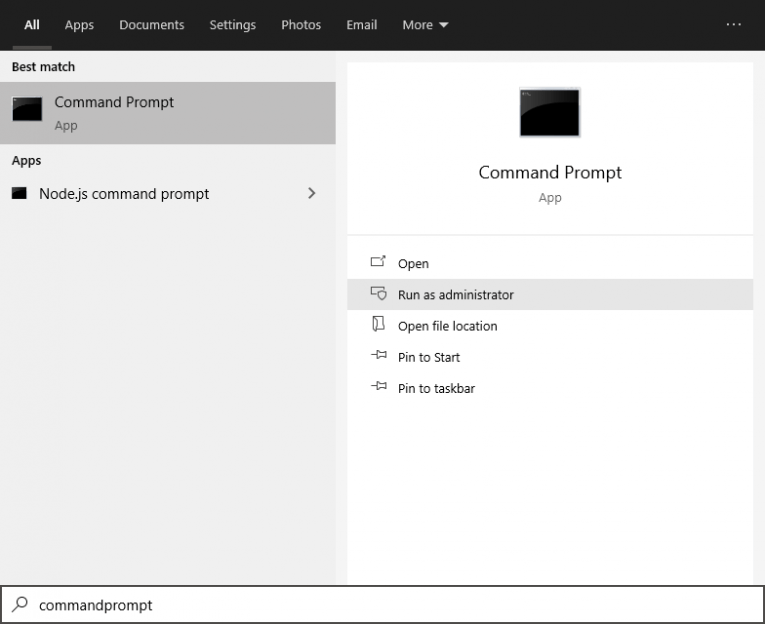
- /sfc scannow
- DISM /En ligne /Cleanup-Image /restorehealth
Assurez-vous d'attendre quelques minutes après l'exécution d'une commande.
Utilisez la restauration du système pour réparer Windows bloqué à l'écran d'accueil ou à l'écran de verrouillage
Une autre valeur sûre lorsqu'il s'agit de récupérer de tels bogues inattendus est d'effectuer une restauration du système. Cependant, pour ce faire, vous devrez forcer Windows 10 à entrer en mode de réparation automatique. Pour ce faire, vous devez effectuer un ensemble intéressant d'actions :
- Maintenez le bouton d'alimentation enfoncé pour éteindre votre appareil.
- Ensuite, rallumez-le et attendez que le logo Windows apparaisse - redémarrez immédiatement l'ordinateur.
- En règle générale, après la première tentative, vous devriez voir le logo Windows accompagné d'un message indiquant Préparation de la réparation automatique . Si cela se produit, vous n'avez pas besoin de redémarrer à nouveau. Cependant, si ce n'est pas le cas, faites la même chose que vous avez fait à la deuxième étape.
- Après le chargement de la réparation automatique , vous devriez voir deux options – Continuer et Options avancées . Sélectionnez Options avancées .
- Maintenant, cliquez sur Restauration du système pour initialiser le processus.
Dans le même menu, vous pouvez également sélectionner l'option Startup Repair. Cela permettra à votre installation Windows de détecter les fichiers corrompus ou endommagés qui doivent être réparés. Cependant, vous aurez besoin d'une clé USB amorçable avec Windows pour utiliser cet outil.





